Windows 10: Programme deinstallieren – so geht es richtig!
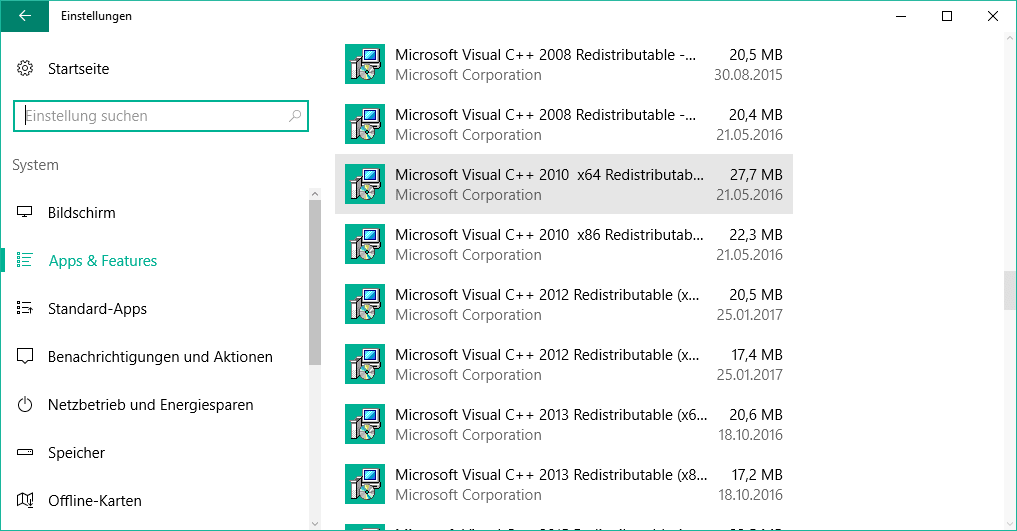
Programme kommen und gehen – vorausgesetzt, du deinstallierst sie. In Windows 10 ist das zum Glück ziemlich einfach.
So kannst du in Windows 10 Programme deinstallieren
Programme (und Apps) kannst du in Windows 10 ganz einfach löschen:
- Zuerst öffnest du mit der Tastenkombination Win + I die Windows-Einstellungen.
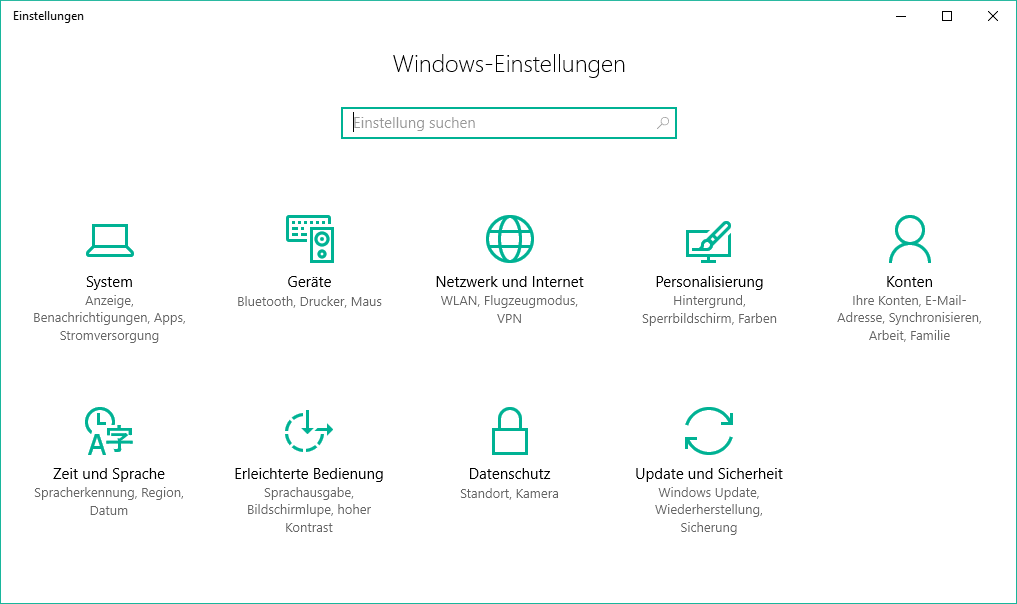
- Öffne dort den Bereich System (oben links).
- Wähle links den Eintrag Apps & Features aus.
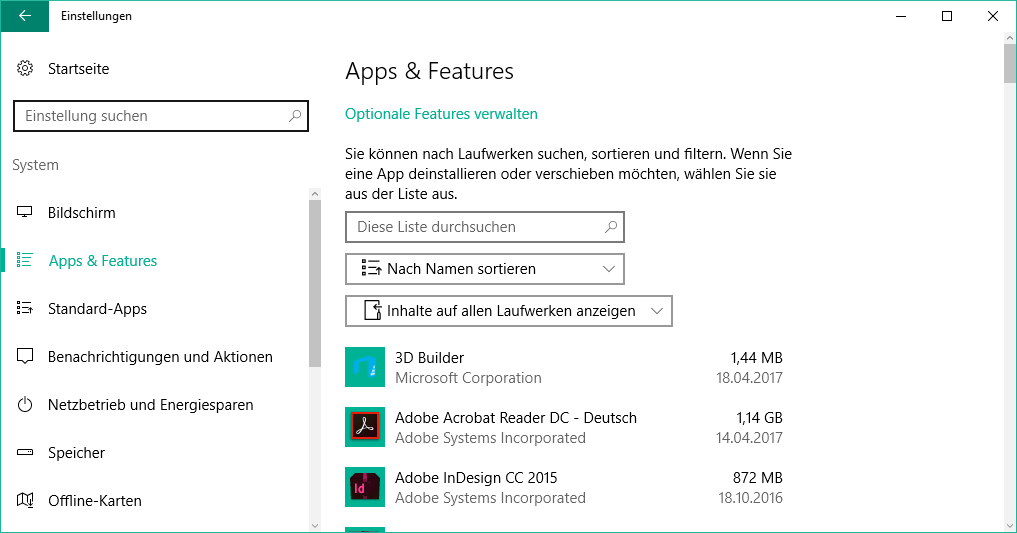
- Du siehst daraufhin im rechten Bereich des Fensters eine Auflistung aller installierten Apps bzw. Programme. Klicke auf das Programm, das du deinstallieren willst. In unserem Beispiel möchten wir den Easy MP3 Cutter deinstallieren:
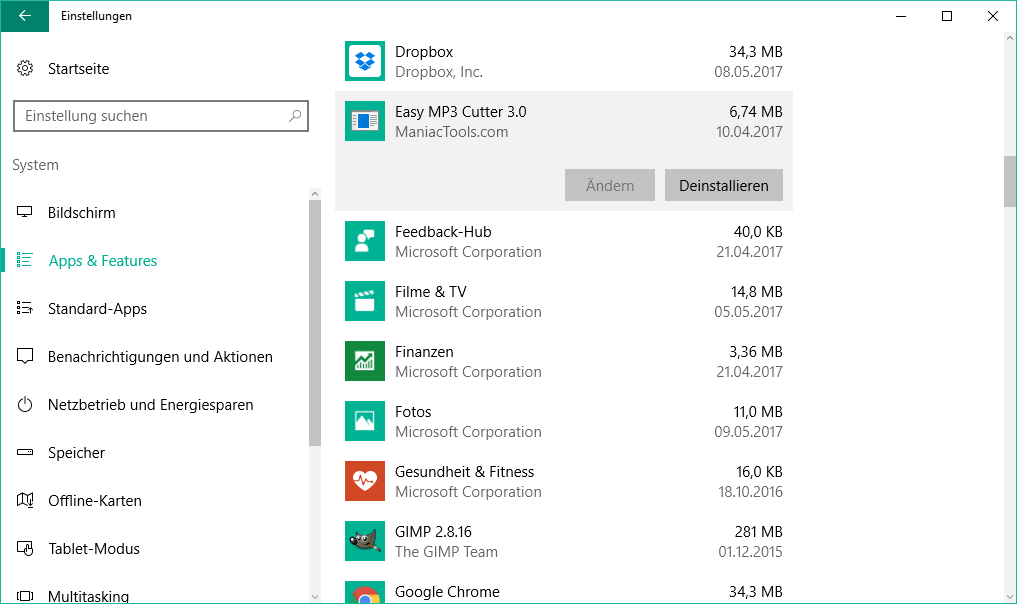
- Klicke auf Deinstallieren.
- In dem kleinen Dialogfeld, das jetzt erscheint, klickst du ebenfalls auf Deinstallieren.
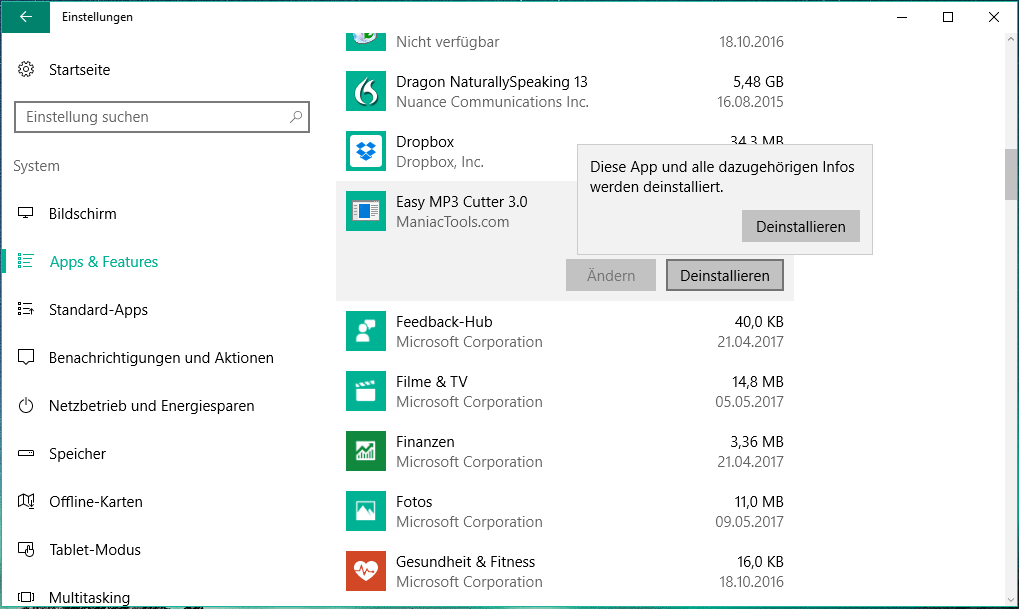
- Es folgt zur Sicherheit eine Abfrage, ob du das Programm wirklich deinstallieren möchtest. Bestätige mit Ja.
Wenige Sekunden später erhältst du die Meldung, dass das Programm entfernt wurde:
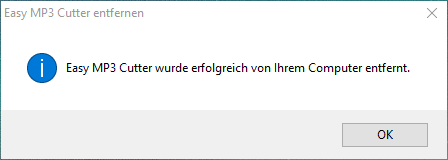
Du findest es also nicht mehr in der Liste und der Speicherplatz, den das Programm bisher eingenommen hat, ist wieder frei.
Tipp: Alternativer Weg, um die Programmübersicht aufzurufen
Auch am Computer gehen wir gerne den kürzesten Weg. In Windows 10 gibt es wegen der neuen Menüführung und zahlreichen Shortcuts mehrere Wege, bestimmte Menüpunkte zu erreichen. Wenn du die App-Übersicht, wie oben gezeigt, auf einem anderen Weg erreichen willst, geht das so:
- Klicke auf das Cortana-Symbol unten links in der Taskleiste oder öffne Cortana über das Win-Symbol.
- Gib in das Suchfeld den Begriff Programme ein.
- Cortana zeigt dir mögliche Suchergebnisse an. Klicke auf Programme hinzufügen oder entfernen.
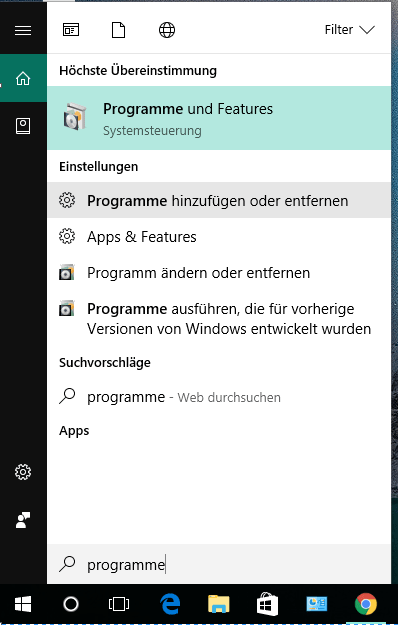
Du landest anschließend in derselben Programmübersicht wie auf dem anderen Weg und kannst dort beliebige Programme aus Windows 10 entfernen.
Für welchen Weg du dich auch entscheidest, empfehlen wir, die Programmübersicht in regelmäßigen Abständen aufzurufen und zu überprüfen, welche Programme du womöglich gar nicht mehr nutzt. Es geht schließlich nicht nur um Speicherplatz, sondern auch um die Performance deines Computers.
Und wenn wir schon von Windows 10 reden: Hier erfährst du, auf welche verschiedenen Weisen du Screenshots in Windows 10 erstellen kannst.













